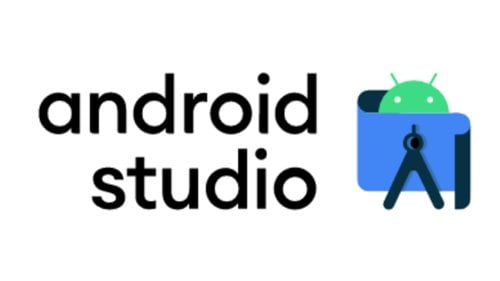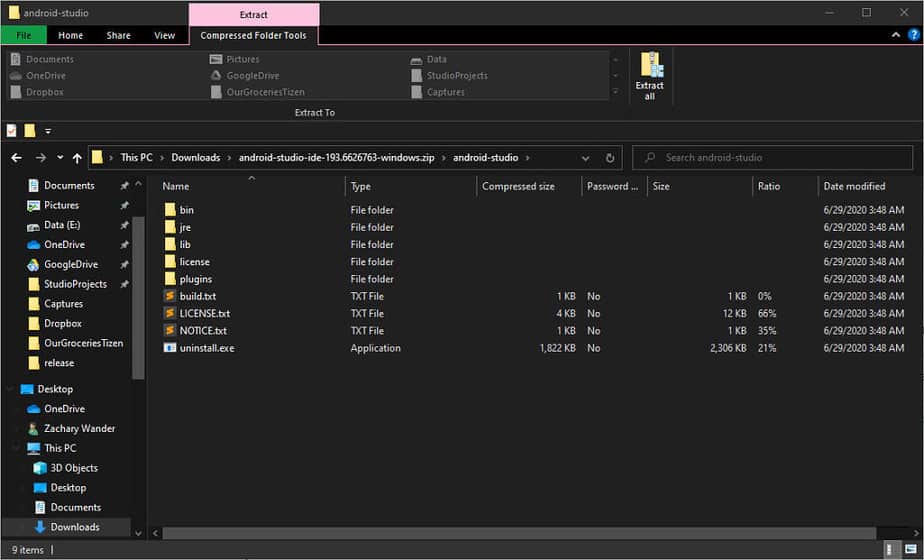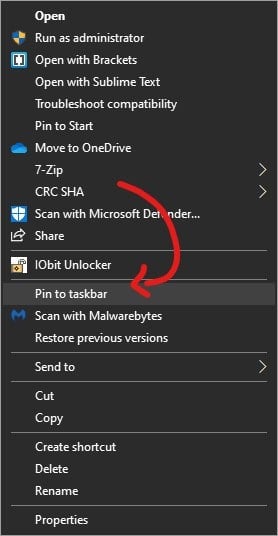Признаемся, Android имеет больше приложений и игр, чем любая другая мобильная операционная система. Кроме того, сейчас это самая используемая мобильная операционная система, на которой установлены миллионы смартфонов Android.
Разработчики Android-приложений обычно используют Android Studio для тестирования своих новых приложений. Было бы лучше, если бы вы умели разрабатывать приложения для Android, но Android Studio делает все это намного проще.
Что такое Android Studio?
Android Studio-это интегрированная среда разработки , разработанная и управляемая самой Google. Разработчики в основном используют Android Studio для создания новых приложений или тестирования существующих.
Это фреймворк, который включает все инструменты, необходимые для создания Android-приложения с нуля . Поскольку это инструмент разработки, его нужно настраивать вручную.
Еще вам следует знать, что Android Studio полностью бесплатна; Вам не нужно ничего тратить, чтобы получить доступ к бесплатному инструменту, разработанному Google, и использовать его.
Возможности Android Studio
Теперь, когда вы знакомы с Android Studio, вы можете узнать о возможностях IDE. Ниже мы перечислили некоторые из лучших функций Android Studio. Давай проверим.
Визуальный редактор макета
ConstraintLayout может создавать сложные макеты, добавляя ограничения из каждого представления в другие представления и рекомендации. Вы также можете предварительно просмотреть макет на экране любого размера, просто выбрав различные конфигурации устройства.
Анализатор APK
Хотите уменьшить размер приложения для Android? Студия Android может помочь. С помощью APK Analyzer вы можете проанализировать файл Apk, чтобы найти возможности уменьшить размер приложения. Вы можете легко проверить файлы манифеста, ресурсы и файл DEX с помощью Android Studio.
Android Studio также выступает в качестве эмулятора Android для ПК. С Android Studio вы можете устанавливать и запускать свои приложения быстрее, чем на физическом устройстве. Не только это, но он также моделирует различные конфигурации и функции. Интеллектуальный редактор кода С Android Studio вы можете писать лучший код, работать быстрее и продуктивнее с помощью интеллектуального редактора кода. IDE обеспечивает автозавершение кода для языков Kotlin, Java и C/C ++. Профилировщики в реальном времени Android Studio также включает встроенный инструмент профилирования, который в режиме реального времени предоставляет статистику по процессору, памяти и сетевой активности ваших приложений. Это означает, что вы можете обнаружить узкие места в производительности с помощью Android Studio. Итак, это одни из лучших функций Android Studio. Поскольку это инструмент разработчика, только разработчик может знать весь потенциал программного обеспечения. Итак, если вы разработчик, вам следует сразу начать пользоваться Android Studio. Если вы не знаете, как пользоваться студией Android и что делать с ней, рекомендуем посетить ее официальную веб-страницу. На веб-странице представлены руководства по началу работы с Android Studio. Теперь, когда вы полностью знакомы с Android Studio, вы можете установить этот инструмент на свой компьютер. Обратите внимание, что Android Studio-это бесплатный инструмент, и доступен только автономный установщик . Вы можете использовать автономный установщик Android Studio несколько раз, чтобы установить программу. Ниже мы поделились последней версией автономного установщика Android Studio. Итак, давайте займемся ссылками для скачивания. После загрузки Android Studio вам необходимо выполнить несколько простых шагов, приведенных ниже. Шаг 1. Прежде всего, извлеките ZIP-файл , который вы скачали. Шаг 2. Откройте папку Bin и найдите studio.exe. Если вы скачали 32-битную версию, найдите studio32.exe. Шаг 3. Щелкните файл правой кнопкой мыши и выберите ‘Прикрепить к началу . Снова щелкните файл правой кнопкой мыши и выберите параметр «Закрепить на панели задач» . Шаг 4. Каждый раз, когда вы хотите запустить Android Studio, просто запустите файл ярлыка, закрепленный в меню «Пуск» и на панели задач. Более подробное руководство можно найти в статье- Установите Android Studio на ПК с Windows за 5 простых шагов . Вот и все! Вы сделали. Вот как вы можете установить Android Studio на ПК. Теперь вы можете запустить Android Studio в любое время, чтобы протестировать свои приложения. Кроме того, вы можете использовать его для исправления существующих ошибок в вашем приложении для Android. Итак, это руководство посвящено загрузке Android Studio для Windows 10. Надеюсь, эта статья вам помогла! Пожалуйста, поделитесь им также со своими друзьями. Если у вас есть какие-либо сомнения по этому поводу, сообщите нам об этом в поле для комментариев ниже. Загрузить Android Studio для Windows 10
Как установить Android Studio в Windows 10?